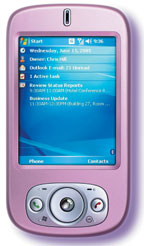Пользоваться сетями Wi-Fi очень удобно, и потому они столь популярны у горожан. В типовом многоквартирном доме обстановка в эфире на диапазоне 2,4 ГГц зачастую бывает катастрофической. Тринадцати каналов не хватает жителям одного подъезда, чтобы комфортно пользоваться своими сетями. Производители оборудования здесь выступают в роли вредителей. В погоне за лишними мегабитами они выпускают устройства, излучающие более широкополосные сигналы, которые занимают больше драгоценного частотного ресурса, а его и так не хватает.
Пользоваться Wi-Fi там, где наряду с твоей точкой доступа, ловится еще десяток соседских, та еще пытка! Лучший выход в такой ситуации -- подключить все компьютеры к маршрутизатору по старой доброй витой паре, а Wi-Fi оставить лишь для портативной техники. Если же по какой-то причине выполнить это невозможно, стоит обратить внимание на оборудование, функционирующее в диапазоне 5 ГГц. Надеемся, наш обзор маршрутизаторов поможет вам сделать правильный выбор.
Современный домашний роутер должен быть способен на многое, выполнять лишь функцию маршрутизации трафика уже недостаточно. Во-первых, он обязан работать быстро, чтобы не быть «бутылочным горлышком» ЛВС. Во-вторых, стабильно, потому что шустрый и навороченный маршрутизатор, постоянно теряющий связь то с Wi-Fi-устройствами, то с провайдером, -- не слишком надежный фундамент для домашней сети. И наконец, он должен быть удобен в настройке и обращении. О таких дополнительных функциях, как USB-порт для накопителей, принтеров и радиомодемов, и упоминать не стоит, ими сейчас оснащены даже самые непритязательные бюджетные модели.
Здесь будут представлены четыре дорогих и хорошо оснащенных современных домашних маршрутизатора. Все они имеют по пять портов Gigabit Ethernet (один из них -- WAN, четыре — LAN) и поддерживают стандарт Wi-Fi N, единый в двух диапазонах: 2,4 и 5 ГГц. Набор функций у них также весьма сходный, поэтому сравнивать будем прежде всего их производительность, надежность и удобство в обращении. Кстати, все маршрутизаторы на 5 ГГц, продающиеся в России, по умолчанию могут использовать лишь 4 канала. Это можно исправить, изменив регион в прошивке или установив специальную прошивку, предназначенную для США или Великобритании.
Netgear WNDR3800
Наш первый испытуемый интересен тем, что после того как он подсоединился к компьютерам локальной сети и провайдерскому кабелю, то сразу же бодро рапортовал через веб-интерфейс об успешном подключении к Интернету. Однако на самом деле этого не произошло, поскольку маршрутизатор не знал нужных настроек. Для того чтобы сообщить их роутеру, нужно было еще раз обратиться к нему посредством браузера по адресу routerlogin.net. После этого он запросил логин/пароль (по умолчанию admin/password) и допустил в интерфейс управления.
.jpg)
.jpg)
Консоль управления имеет два очень грамотно реализованных режима -- базовый и расширенный. Первый из них позволяет с ходу настроить подключение к Интернету, беспроводную сеть и отдельные дополнительные параметры.
Удобно то, что в нем не упущена ни одна из действительно важных настроек. Сразу после входа в «админку» пользователь видит шесть крупных значков: Интернет, сеть Wi-Fi, «Подключенные устройства», «Родительский контроль», ReadyShare, «Гостевая сеть». Под каждым из них отображается статус, по которому сразу видно, работает ли Интернет, какой SSID и пароль у беспроводной сети, сколько устройств подключено к роутеру, активен ли родительский контроль, запущена ли гостевая сеть Wi-Fi, подключен ли диск или принтер к USB-порту маршрутизатора. Чтобы перейти к настройке той или иной функции, нужно щелкнуть на соответствующем значке либо воспользоваться расположенным слева меню.
«Админка» полностью и очень качественно переведена на русский, причем несложно переключить интерфейс на любой из 22 других языков. Само управление маршрутизатором осуществляется очень удобным, интуитивно понятным способом. Например, при настройке подключения к Интернету следует в самом начале определить, требуется пароль для подключения или нет. Затем необходимо выбрать протокол связи с провайдером из трех вариантов: PPTP, L2TP и PPPoE. Потом останется только задать необходимые настройки, предоставленные провайдером, и нажать кнопку «Проверка» или «Применить». Кстати, обе они расположены вверху страницы. На той же странице можно сменить MAC-адрес WAN-порта. Это делается тогда, когда провайдер практикует проверку клиентов по MAC-адресу.
По умолчанию сеть Wi-Fi уже настроена: пароль для доступа к ней напечатан на наклейке, прикрепленной к корпусу маршрутизатора. По умолчанию также включено шифрование данных по механизму WPA2-PSK (AES), и это правильно. Аппарат поддерживает две сети Wi-Fi: одну в диапазоне 2,4 Ггц, другую -- 5 ГГц, по умолчанию называющиеся NETGEAR и NETGEAR-5G соответственно. Я сменил SSID и пароль беспроводной сети на те, что стояли на моем собственном домашнем роутере, и после этого все Wi-F-устройства без проблем подключились к испытуемому. В обоих диапазонах (2,4 и 5 ГГц) можно включить гостевые сети Wi-Fi, причем как с шифрованием, так и без него. Это выполняется из отдельного пункта меню.
Функция ReadyShare предназначена для общего доступа к устройству, подключенному к USB-порту роутера. Им может быть накопитель или принтер. В случае с жестким диском такая технология отлично работает. Он виден по протоколам SMB (в сетевом окружении Windows), HTTP и FTP, можно читать и записывать файлы. Кроме того, доступ к накопителю из Интернета открывает фирменная утилита, функционирующая под управлением Windows. Для работы с сетевым принтером также требуется фирменная программа Netgear USB Control Center. Осуществлять родительский контроль позволяет программа Live Parental Control, бесплатная для пользователей роутеров Netgear.
С помощью сервиса OpenDNS она блокирует «недетские» сайты для всех подключенных к роутеру сетевых устройств. Впрочем, при этом утилита руководствуется какими-то странными принципами: доступ к rutracker.org, например, запрещает, а некоторые достаточно известные порносайты спокойно пропускает. Однако несложно исправить такое положение, вручную отредактировав список запрещенных доменных имен на сайте netgear.opendns.com.
Расширенный режим «админки» дает возможность более тонко настроить некоторые параметры, а также произвести обслуживание роутера: обновить прошивку, сделать резервную копию настроек или загрузить сохраненный ранее профиль и изменить пароль админа, что, кстати, просто необходимо. Здесь же можно задать список сайтов для блокировки, настроить брандмауэр написать статические маршруты, организовать перенаправление портов и т.д. Из необычных функций стоит отметить счетчик трафика, помогающий, в частности, задать максимальный ежемесячный объем, по достижении которого Интернет отключается. На тарифах с лимитом трафика такая опция будет нелишней.
Теперь о производительности. Она измерялась программой Iperf. Роль сервера исполняла машина, подсоединенная к WAN-порту роутера, в качестве клиента был применен компьютер на одном из LAN-портов, затем --подключенный по Wi-Fi. За результат принималась наименьшая цифра. В качестве тяжелой нагрузки генерировалось 200 потоков данных. В проводном режиме скорость достигла 115 Мбит/с. Не густо по сравнению с полноценным 1-Гбит каналом, однако если ширина вашего интернет-канала (как, например, моего) составляет 100 Мбит/с, беспокоится о нехватке производительности роутера не стоит. Также интересно, что при передаче информации в меньшее количество потоков испытуемый проявляет большую прыть и максимальной скорости в 395 Мбит/с достигает при 10 потоках. Работая по Wi-Fi, скорость оказалась несколько ниже, но также достойной -- 60 Мбит/с. Таким образом, на домашние и малоофисные нужды мощности аппарата хватит с запасом, а для серьезных задач нужна техника другого класса. Кстати, в пределах локальной сети данные передаются по Gigabit Ethernet со скоростью до 921 Мбит/с, что не может не радовать.
Netgear WNDRMACv2
Этот роутер похож на WNDR3800 почти как брат-близнец. Во-первых, дизайном -- у обоих одинаковые формы, габариты и даже подставки, правда, у них различные и индикаторы на передней панели, и цвет корпуса. Во-вторых, он напоминает интерфейсом управления маршрутизатором. И это прекрасно, потому что WINDRMACv2 удобный и красивый.
.jpg)
.jpg)
Особенность данного устройства заключается в том, что к нему прилагается тоненькая инструкцию по настройке печати по протоколу Bonjour и резервного копирования с помощью механизма Time Machine. Однако это не значит, что его можно использовать с инфраструктурой Mac, а WNDR3800 нельзя, они оба совместимы с платформой Apple.
Дублировать описание возможностей и интерфейса устройства я не буду. Перейду сразу к главному -- к производительности. Итак, при тестировании в 200 потоков по кабелю аппарат выдал скорость от 74 до 100 Мбит/с.
Этот результат заметно ниже достигнутого WNDR3800. Разница, судя по всему, обусловлена, скорее, прошивкой, чем аппаратной частью. Так, процессоры в роутерах работают на одинаковой частоте 680 МГц. Однако различие не слишком велико, да и нагрузка на домашние роутеры в реальных условиях всегда меньше, чем во время нашего исследования с помощью синтетического теста. При подключении по Wi-Fi скорость аппарата при стресс-тесте оказалась такой же, как и у WNDR3800 -- 60 Мбит/с.
D-Link DIR-855
Эта модель уже давно -- не новинка, но до сих пор встречается в рознице. Это типичный роутер класса SOHO с тремя внешними антеннами. Из общей картины выбиваются разве что дисплей на верхней крышке и две кнопки под ним. С помощью такого ЖК-экрана можно увидеть состояние устройства, не заходя в «админку». Особой пользы от этого нет, зато забавно.
.jpg)
.jpg)
Настройка маршрутизатора происходит самым стандартным образом, через веб-интерфейс, доступный по адресу http://dlinkrouter или 192.168.0.1. Ничего революционного в самой «админке» нет: пять основных пунктов меню -- по горизонтали вверху, в левой вертикальной колонке -- подпункты. Интерфейс англоязычный, русификации нет, но допустимо переключиться на испанский. Последний пункт основного меню, Support, ведет в очень подробную и толковую англоязычную справку. Можно настроить соединение с Интернетом и Wi-Fi из первого пункта меню, Setup, причем как полностью вручную, так и с помощью пошаговых Мастеров.
Управление удобное. Параметры локальной сети и USB-порта устройства можно задать здесь же. Вкладка Advancedслужит для настройки проброса (forwarding) портов, брандмауэра, черного списка интернет-сайтов, контроля доступа к Сети по MAC-адресу, гостевой сети Wi-Fi и прочих обязательных для хорошего роутера, но редко используемых дома возможностей. Кроме того, тут же разрешается записать статические маршруты. Во вкладке Tools в основном расположены средства обслуживания маршрутизатора: обновление прошивки, планировщик, e-mail-оповещение и т.д. Однако сюда же попали и настройки Dynamic DNS, причем для этого позволительно пользоваться DlinkDDNS.com -- разумеется, бесплатно. Наконец, во вкладке Status можно узнать, каково состояние устройства, почитать разнообразные логи, в том числе записи сессий WISH (Wireless Intelligent Stream Handling) -- фирменной технологии управления потоками в сетях Wi-Fi, в основном для мультимедийных нужд.
Несмотря на классическую организацию интерфейса, по удобству использования он не уступает, пожалуй, революционной «админке» Netgear. Единственный минус -- отсутствие русского языка «админки» и справки.
Теперь о производительности. Она впечатляет! При тестировании в 200 потоков при подключении по проводу удалось добиться 220 Мбит/с (максимум -- 265 Мбит/с). На беспроводном подключении результат скромнее -- 48 Мбит/с, но кто же работает во много потоков по Wi-Fi? Одним словом, девайс у D-Link удобный и производительный, способный конкурировать даже с более новыми моделями.
Asus RT-N66U Dark Knight
Данный маршрутизатор поставляется в большой темно-серой картонной коробке, хотя и занимает меньше места, чем модель производства Netgear. Так же, как D-Link DIR-855, он снабжен тремя внешними антеннами. Зато USB-портов у него целых два, а не один. Подключать к ним можно носители данных, принтеры, а также 3G и WiMAX-модемы. Еще в комплект поставки, наряду с роутером, входит установочный диск с утилитой для его настройки. Она не очень удобная да и на русский переведена не слишком хорошо, и потому я воспользовался веб-интерфейсом, благо, его легко найти по адресу 192.168.1.1. Он представляет собой нечто среднее между классическим вариантом, разработанным D-Link, и оригинальным решением, предложенным Netgear.
.jpg)
.jpg)
В вертикальной колонке слева содержатся основные пункты меню. Она разделена на две части: «Общие» и «Дополнительные настройки». В первой из них находятся пять пунктов: «Карта сети», «Гостевая сеть», «Диспетчер трафика», «Родительский контроль» и «USB-приложение». Самый интересный -- последний. С его помощью можно ставить на подключенный к маршрутизатору USB-диск приложения, функционирующие под управлением ОС роутера (Linux). В их число входят принт-сервер и «качалка» Download Master, работающая с торрентами.
Родительский контроль в данном «девайсе» реализован как таймер -- он позволяет задать временной интервал, в котором Интернет раздается тому или иному компьютеру в локальной сети. В «дополнительных» пунктах меню имеются такие, как «Беспроводная сеть», «ЛВС», «WAN», «IPv6», «VPN Server», «Брандмауэр», «Администрирование» и «Системный журнал». Кто как, а я бы отнес первые три пункта как раз к основным настройкам. Одним словом, меню кажется не слишком логичным. Но все же с ним можно освоиться.
Производительность «темного рыцаря» оказалась на высоте. Стресс-тест в 200 потоков при проводном подключении был пройден на скорости 215 Мбит/с, а на беспроводном -- 65 Мбит/с. В принципе «девайс» произвел бы хорошее впечатление, если бы не одно но: он был единственным, «подцепившим» Интернет по PPPoE не сразу, а только с третьей попытки. Почему -- неизвестно. Впрочем, установив соединение с Сетью, он работал уже вполне стабильно.
***
Наше тестирование показало, что все четыре его участника оказались молодцами. Производительности для интернет-канала шириной в 100 Мбит/с хватает даже у самого неторопливого WNDRMACv2, а у остальных -- с запасом.
Порадовали стабильность их работы, удобные интерфейсы настройки, множество грамотно реализованных, действительно полезных в хозяйстве функций. Наконец-то домашние роутеры стали удобными, надежными и быстрыми, причем не на словах, а на деле. Так что решайте сами, какой из них выбрать, -- мне, например, понравились все четыре.
Маршрутизаторы мы тестировали с «родными» адаптерами. Два из них были ничем не примечательными USB-свистками, а один, Netgear WNCE3001, стоит того, чтобы его представить отдельно.
Он подключается к устройствам по Gigabit Ethernet, а по USB только получает питание. Этот адаптер Wi-Fi служит для подключения к беспроводной сети разных устройств, обладающих интерфейсом Ethernet, таких как приставки, телевизоры и медиаплееры. На время тестирования его подключили к медиаплееру, и он обеспечил отличное качество связи. Осталось добавить, что модуль Wi-Fi поддерживает технологию WPS (Wireless Protected Setup) и поэтому связывается с роутером путем нажатия пары кнопок -- сначала на маршрутизаторе, а потом на адаптере WNCE3001.

.jpg)